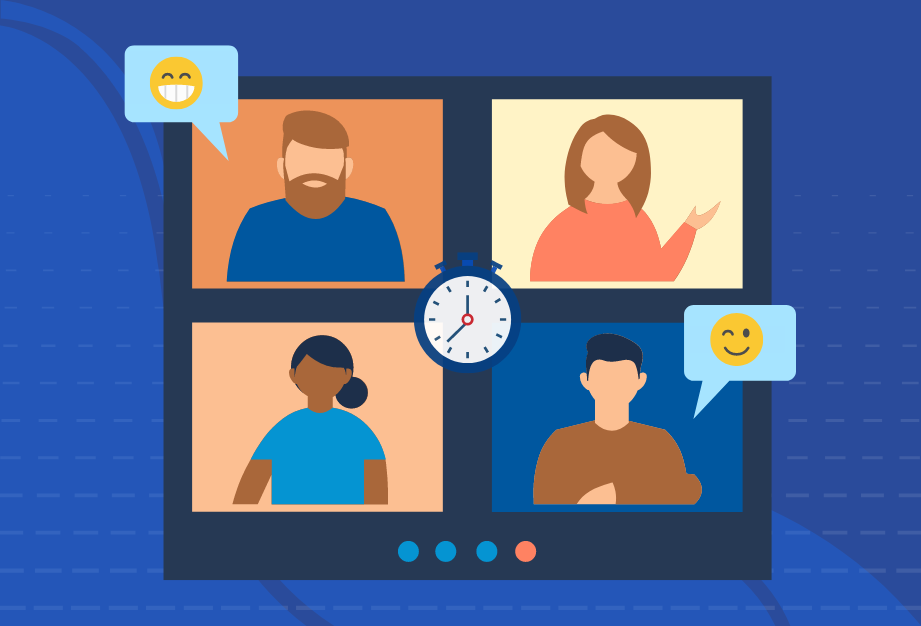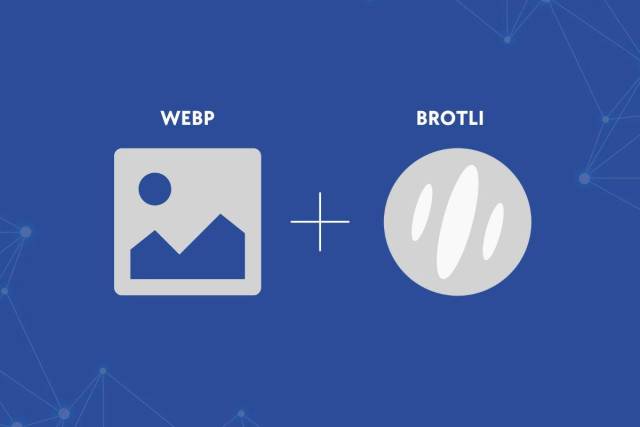Teléfonos de contacto
| País | Teléfono | Acciones |
| Colombia | (+57) 300 911 4307 | Llamar |
| Fijo en Bogotá, Colombia | (601) 770 2907 | Llamar |
| Estados Unidos y Canadá (Toll free) | (+1) 888 407 0977 | Llamar |
| Resto del mundo | (+1) 713 554 8397 | Llamar |
Teléfonos de contacto
| País | Teléfono | Acciones |
| Colombia | (+57) 300 911 4307 | Llamar |
| Fijo en Bogotá, Colombia | (601) 770 2907 | Llamar |
| Estados Unidos y Canadá (Toll free) | (+1) 888 407 0977 | Llamar |
| Resto del mundo | (+1) 713 554 8397 | Llamar |
BigBlueButton es una plataforma de videoconferencias enfocada en el desarrollo de una comunicación integral entre moderadores y asistentes de sesiones virtuales.
BigBlueButton hace parte de un conjunto de “plugins”; complementos que se instalan y configuran en plataformas educativa como Moodle o en el sevidor web que alojará BigBlueButton.
Una vez instalado BigBlueButton en su servidor, éste le permitirá acceder a la plataforma Greenlight para gestionar reuniones.
Para crear reuniones desde Greenlight y compartirlas con sus invitados debe seguir un proceso sencillo que explicaremos a continuación:
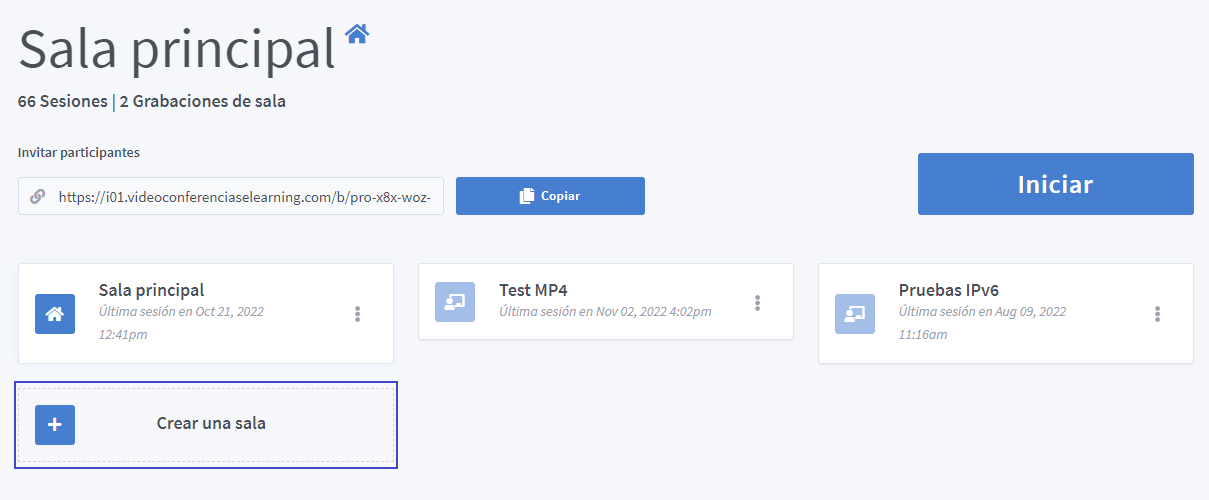
Cuando su sesión queda configurada aparecerá con un enlace para acceder a la sala.
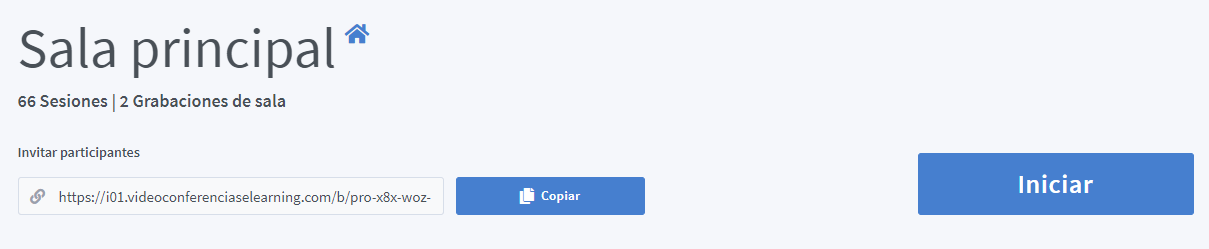
Al entrar a la sala, la plataforma le preguntará si desea usar su micrófono o si desea únicamente escuchar. De igual forma podrá seleccionar si desea que sus participantes puedan hacer uso de las Webcams y los micrófonos.
Finalmente podrá ver en la barra inferior las herramientas de presentación y actividades, a la izquierda el chat público o privado y en la parte superior la opción de grabar la sesión.
Para hacer uso de esta última herramienta debe asegurarse de que tiene habilitada la configuración para que la sesión pueda ser grabada, lo cual puede revisar en la configuración general. Podrá confirmar que su sesión está siendo grabada si el mensaje “ Esta sesión está siendo grabada” aparece luego de dar clic en el botón “Iniciar grabación”.